Copilot: So nutzt du die Microsoft-KI im Edge-Browser
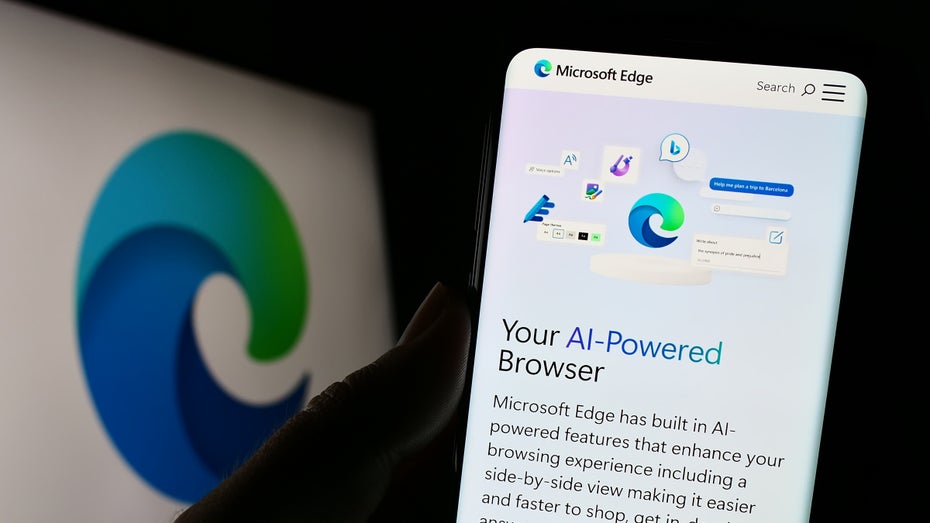
Während der Rest der Welt die Copilot-KI auf Windows 11 schon nutzen kann, schaut Europa noch in die Röhre. Wer die künstliche Intelligenz von Microsoft hier testen möchte, kann das aber über den Edge-Browser tun.
Im Windows-Browser hilft dir Copilot bei all deinen Internetaktivitäten. Websites fasst der Assistent dir schnell zusammen, er passt schnell Browsereinstellungen an und hilft dir sogar beim Schreiben professioneller Texte. Dafür brauchst du nicht einmal einen Windows-Computer. Copilot ist auch für Edge auf dem Mac verfügbar.
So bekommst du Copilot in den Edge-Browser
In der neuesten Version von Edge ist Copilot automatisch in der oberen rechten Ecke zu finden. Das Update darauf kannst du ganz leicht anstoßen: Klicke auf die drei Punkte oben rechts, dann Hilfe und Feedback. Unter Infos zu Microsoft Edge findest du heraus, ob deine Edge-Version sich auf der aktuellen Version befindet. Schon seit Februar gibt es einen KI-Assistenten im Browser. Wenn du Edge nun neu startest, kannst du Copilot nutzen.
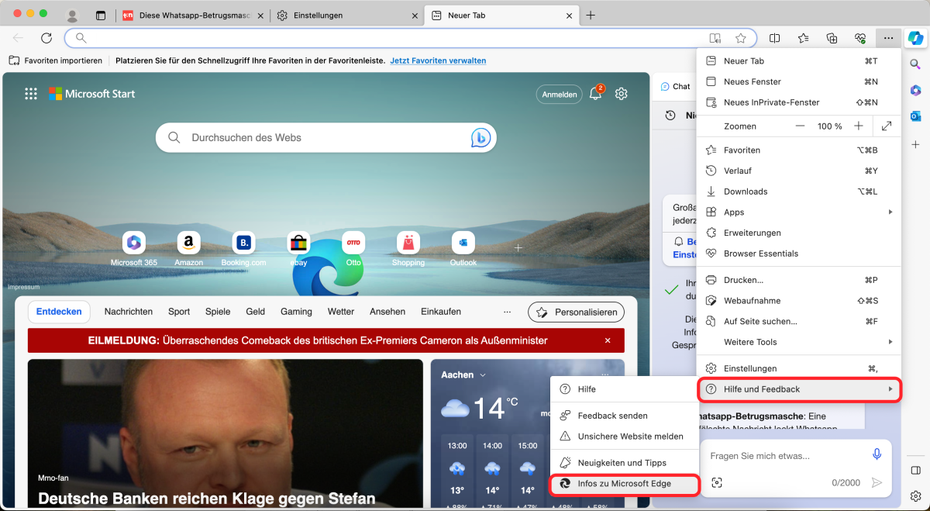
Wenn sich Edge auf dem neusten Stand befindet, kannst du Copilot für den Browser nutzen. (Bild: t3n)
Ist Copilot in Edge integriert, kannst du auch direkt loslegen. Mit einfachen Befehlen wie „Fasse mir den Artikel zusammen“ kann die KI dir beispielsweise Inhalte ganzer Websites bündeln. Dafür musst du einfach Copilot öffnen, während du auf der Webseite bist, die du zusammenfassen möchtest. Mit einem einfachen Prompt wie „fasse mir den Artikel zusammen“ kannst du die Edge-KI auch auf aufgerufene Webseiten anwenden.
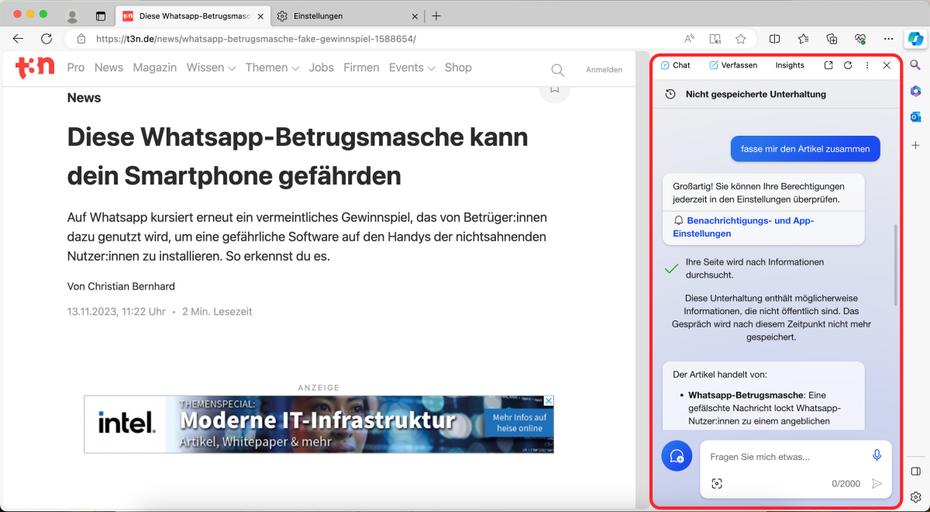
Copilot erleichtert dir das Browsen und kann dir beispielsweise Artikel zusammenfassen. (Bild: t3n)
Durch die Bing-Verknüpfung kann Copilot dir ganz ähnlich wie ChatGPT schnelle Antworten und Tipps geben. Auch Browsereinstellungen können schnell und einfach erledigt werden. Beispielsweise kannst du so ganz schnell in den Dark-Mode aktivieren. Schreibe dafür einfach Copilot eine Nachricht wie „stelle meinen Browser in den Dark-Mode“.
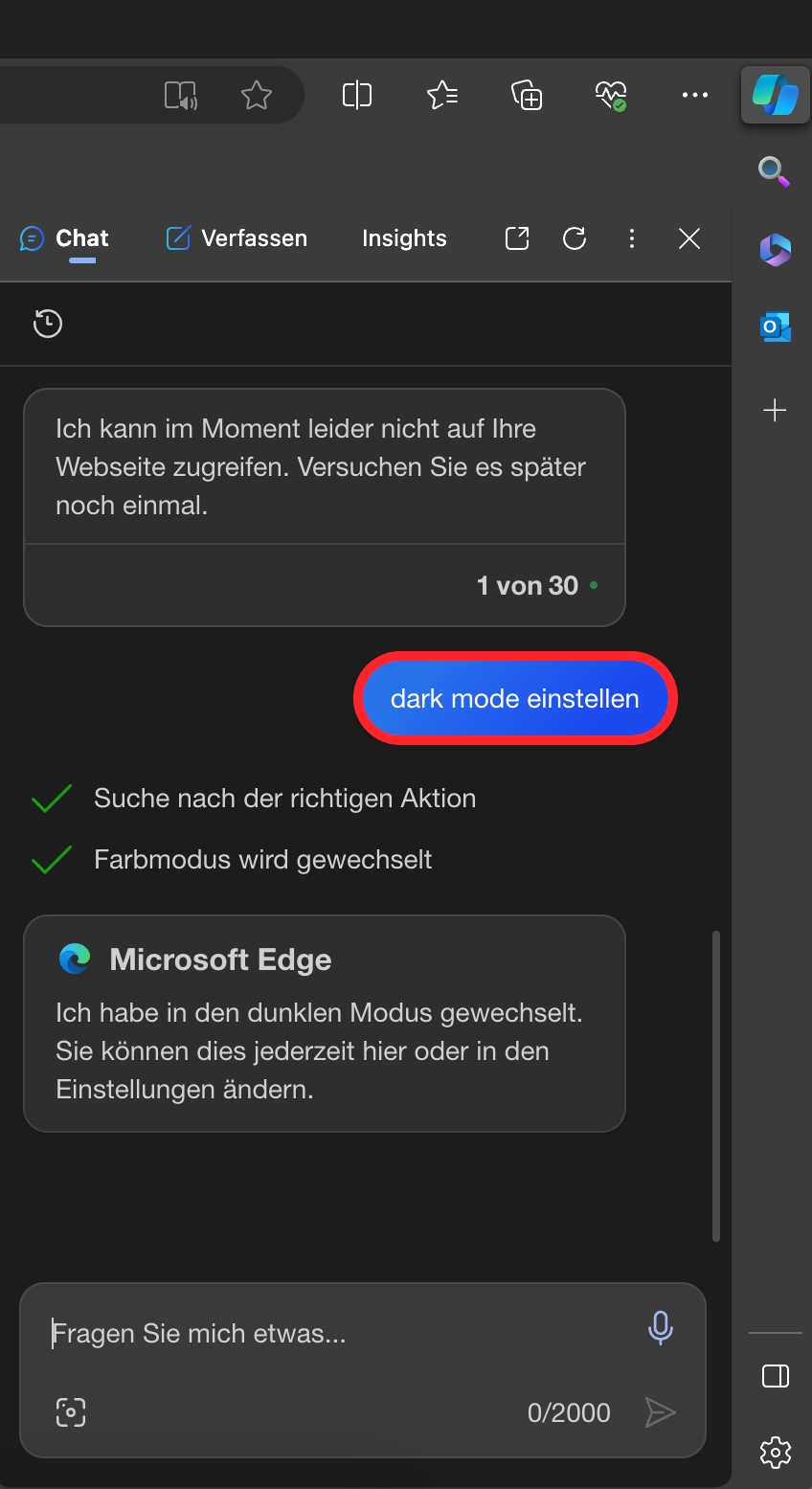
Ohne in den Optionen zu suchen kannst du mit Copilot Einstellungen für Edge verändern (Bild:t3n).
Auch beim Verfassen von Nachrichten, Anschreiben oder sogar ganzen Artikeln hilft dir die Browsererweiterung. Unter der Option Verfassen findest du eine Handvoll Einstellungen, damit der verfasste Text präziser ist. Mit der Auswahl des Tons gibst du vor, ob die generierten Zeilen eher professionell klingen sollen oder auch lustig sein dürfen. Auch das Format, bei dem du bislang vier Optionen hast, und die Länge des Textes lässt sich bei Copilot einstellen.
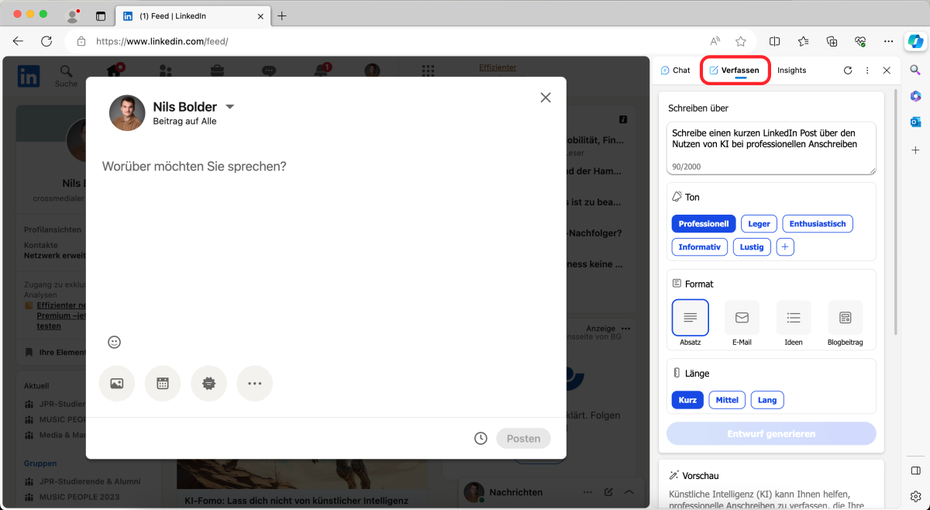
Der generierte Text kann mit nur einem Klick zur Webseite hinzugefügt werden (Bild: t3n).
Um Copilot auch regulär auf deinem Windows-Rechner zu nutzen, musst du dich gedulden. Grund für die Verzögerung ist der Digital Markets Act, kurz DMA, der Europäischen Union. Das Gesetz soll Gatekeeper regulieren und Kernplattformdienste, wie zum Beispiel Online-Suchmaschinen, App-Stores und Messenger-Dienste, freier zugänglich machen. Auf Anfrage von Dr. Windows hat Microsoft erklärt, dass Copilot im „Europäischen Wirtschaftsraum (EWR) online geht, sobald wir einen Dienst bereitstellen können, der den EWR-Regeln entspricht“.
